Starten von Remote UI
1
Starten Sie den Web-Browser.
2
Geben Sie in das Adressfeld "http://<die IP-Adresse des Druckers>/" ein, und drücken Sie dann auf Ihrer Tastatur die Taste [EINGABE].
Eingabebeispiel: "http://192.168.0.215/"
 |
Wenn der Hostname des Druckers auf dem DNS-Server registriert ist, können Sie anstelle der IP-Adresse ["Hostname"."Domänenname"] eingeben.
Eingabebeispiel: http://my_printer.xy_dept.company.com/
|
 |
Wenn Sie die SSL-verschlüsselte Kommunikation verwenden möchten, geben Sie "https://<die IP-Adresse oder der Name des Druckers>/" ein. Wenn das Dialogfeld [Sicherheitshinweis] oder ein anderes Dialogfeld erscheint, befolgen Sie die Anweisungen in der Meldung.
Eingabebeispiel:https://192.168.0.215/
|
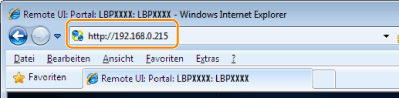
 Wenn die Hauptseite von Remote UI nicht angezeigt wird Wenn die Hauptseite von Remote UI nicht angezeigt wird
|
3
Melden Sie sich als Administrator oder Endbenutzer an.
Wenn Sie sich als Administrator anmelden, können Sie alle Vorgänge und Einstellungen von Remote UI durchführen.
Wenn Sie sich als Endbenutzer anmelden, können Sie den Gerätestatus und die Einstellungen überprüfen und die Aufträge anzeigen.
Anmelden als Administrator
|
(1)
|
Wählen Sie [Verwaltungsmodus] aus.
|
||
|
(2)
|
Geben Sie das Passwort unter [Passwort] ein.
|
||
|
(3)
|
Klicken Sie auf [Login].
|
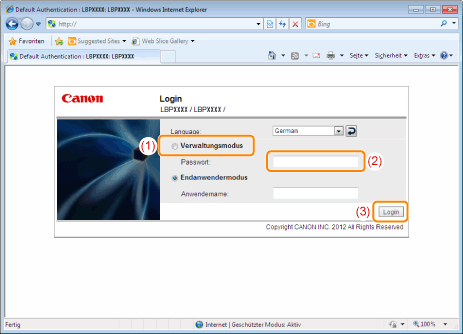
Anmelden als Endbenutzer
|
(1)
|
Wählen Sie [Endanwendermodus] aus.
|
|
(2)
|
Geben Sie ggf. die [Anwendername] ein.
|
|
(3)
|
Klicken Sie auf [Login].
|
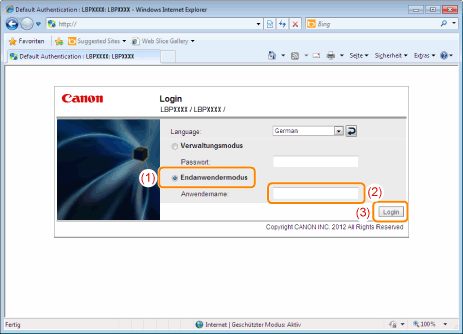
|
HINWEIS
|
Informationen zu [Anwendername]Wenn Sie sich durch Eingabe von [Anwendername] anmelden möchten, lassen Sie die Auftragsvorgänge durch Endbenutzer in [Verwaltungseinstellungen] auf der Seite [Einstellungen/Speicherung] - [Verwaltungseinstellungen] - [Sicherheit] zu.
Obwohl Sie sich ohne Eingabe eines Wertes für [Anwendername] anmelden können, können Sie bei einer Anmeldung mit Eingabe des Benutzernamens die Aufträge verwalten, für die die Benutzernamen einander entsprechen.
Der für [Anwendername] einzugebende Wert ist der Benutzername, den Sie bei der Anmeldung am Computer eingegeben haben.
Info zu Verwaltung der Abteilungs-IDSie können sich durch Eingabe der Abteilungs-ID und dem Passwort anmelden, falls die Verwaltungsfunktion der Abteilungs-ID aktiviert ist.
|

 "
"